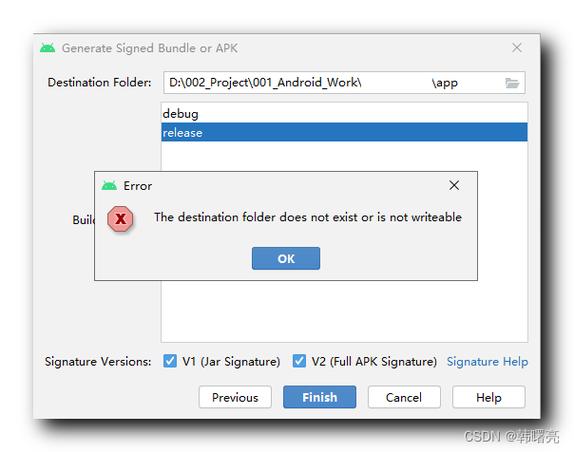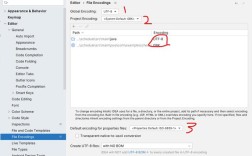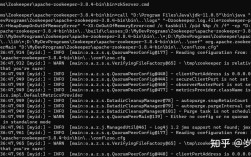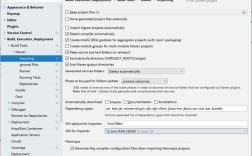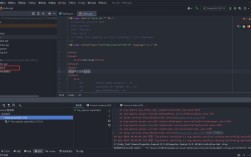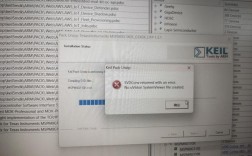升级后报错的原因和解决方案
Gradle降级问题
在Android Studio版本升级后,可能会遇到Gradle降级的问题,这是因为新版本的Android Studio可能使用了更高版本的Gradle,而你的项目可能无法与之兼容,导致无法正常构建。
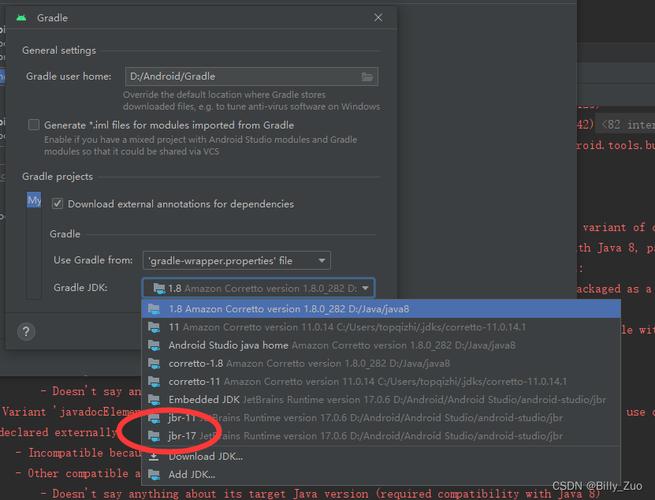
| 原因 | 解决方案 |
| Gradle版本不兼容 | 打开项目结构,找到Gradle插件和Gradle的版本,确保它们与项目兼容,如果需要降级Gradle版本,可以手动修改Gradle的版本号,在项目的根目录下找到gradle/wrapper/gradlewrapper.properties文件,修改该文件中的distributionUrl属性,指定要使用的Gradle版本,要将Gradle版本降级为4.1,可以将该属性设置为httPS://services.gradle.org/distributions/gradle4.1all.zip,重新构建项目,检查是否解决了问题。 |
JDK升级问题
在Android Studio版本升级后,可能需要对JDK的版本进行升级,新版本的Android Studio通常需要更高版本的JDK才能正常工作。
| 原因 | 解决方案 |
| JDK版本过低 | 在设置中更改JDK的版本为11或更高版本,确保你的开发环境支持新版本的JDK,重新构建项目,检查是否解决了问题。 |
Compose与Kotlin的兼容性问题
如果你在使用高版本的Compose库时遇到了问题,可能是因为与Kotlin的版本不兼容。
| 原因 | 解决方案 |
| Compose与Kotlin版本不兼容 | 确保Compose Compiler与Kotlin保持一致,根据Compose和Kotlin的兼容性对应关系,选择合适的版本组合,如果想要使用高版本的Compose库,需要升级Kotlin的版本,如果不想升级Kotlin的版本,可以尝试使用Compose Compiler的独立版本号,从1.2.0版本开始,Compose Compiler可以使用独立的版本号,在项目的构建文件中指定Compose Compiler的版本号,以确保与其他依赖库的兼容性,如果以上方法都无法解决问题,可以尝试回退到之前的版本组合,找到适合自己项目的版本组合。 |
其他常见问题及解决方案
除了上述三个主要问题外,升级Android Studio后还可能遇到其他一些问题,如模拟器启动闪退、Gradle构建报错等。
| 问题 | 解决方案 |
| 模拟器启动闪退 | 将.android文件夹中的avd文件夹移动到一个不含中文目录的位置,并相应地更改avd中镜像的ini文件中的路径,推荐的方法是新建一个系统环境变量ANDROID_SDK_HOME,并将其值设置为新的路径,然后将原始的.android文件夹剪切到该路径下。 |
| Gradle构建报错 | 关闭Instant Run功能,虽然这样做会失去即时运行的功能,但它可以解决构建错误的问题,如果你不想舍弃Instant Run的便利性,可以尝试升级Gradle版本,在项目的根目录下找到build.gradle文件,并将其中的Gradle版本号从较低版本升级到较高版本,然后重新构建项目,问题应该得到解决。 |
FAQs
Q1:为什么升级Android Studio后会遇到这些问题?
A1:升级Android Studio后可能会遇到这些问题,主要是因为新版本的Android Studio可能使用了更新的Gradle、JDK版本或引入了新的功能和API,这些变化可能与现有项目的设置或代码不兼容。
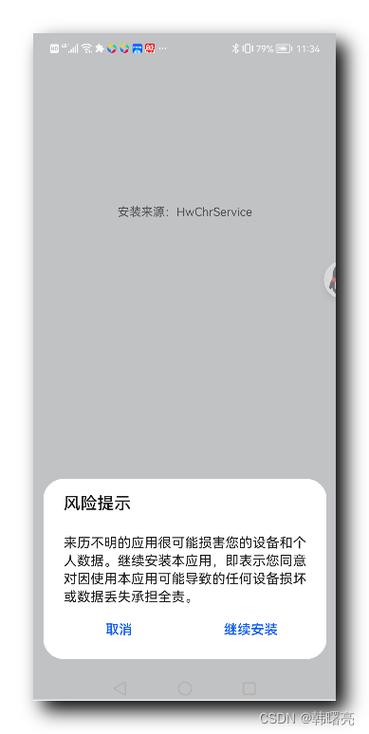
Q2:如何解决升级Android Studio后遇到的这些问题?
A2:解决升级Android Studio后遇到的问题的方法包括检查并调整Gradle、JDK版本,确保它们与项目兼容;检查Compose与Kotlin的兼容性;以及针对具体问题采取相应的解决方案,如关闭Instant Run功能、调整模拟器设置等,通过仔细阅读官方文档、搜索社区资源或参考相关教程,可以找到大多数问题的解决方案。